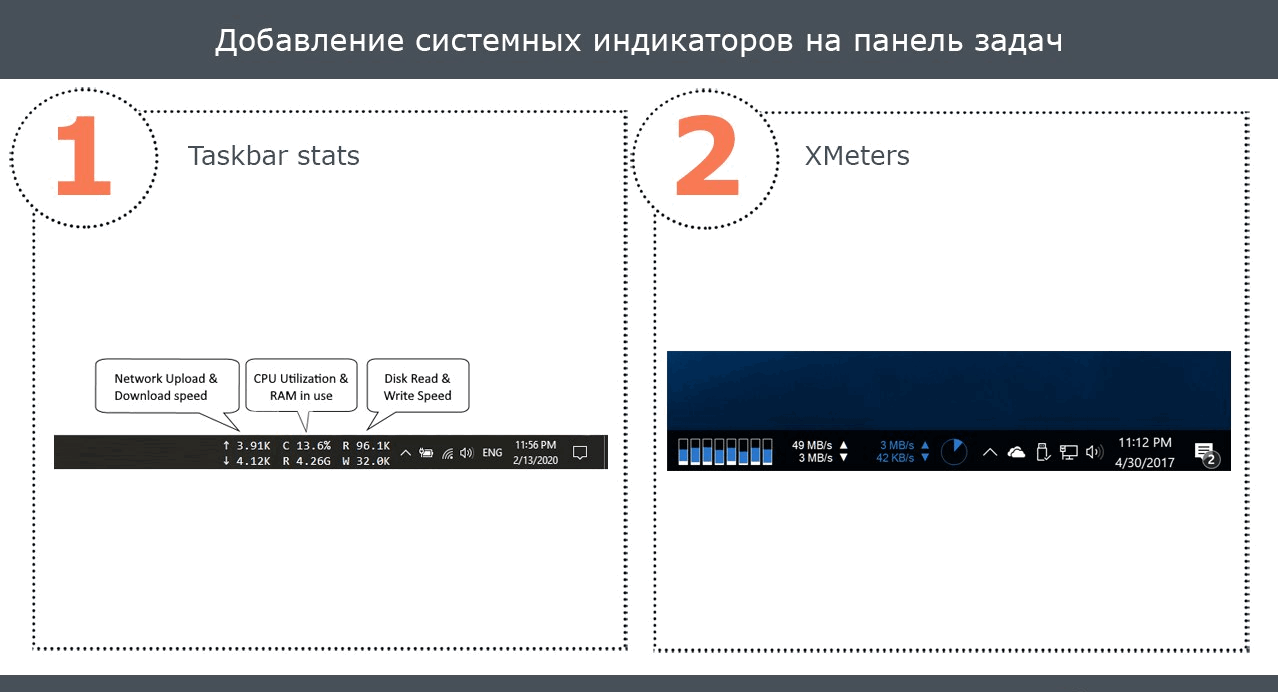Отказ от ответственности!
Отказ от ответственности
Сайт не несёт ответственности за содержание материалов. Все материалы сайта найдены в сети интернет. Если вы являетесь правообладателями и хотите убрать свой материал с нашего сайта, то напишите администрации. Напомним, что ваша собственность находилась в публичном доступе и только поэтому была опубликована на нашем сайте. Сайт некоммерческий, и мы не можем проверить все публикации пользователей. Используете материалы сайта на свой страх и риск, администрация за возможные последствия ответственности не несет.
Сайт не распространяет никаких программных продуктов, а содержит только ссылки на ПО, доступное в сети интернет.
Все комментарии
Новое на форуме
Внимание! Если Вы видите рекламму на нашем ресурсе, установите для вашего браузера расширение Adblock Plus | AdBlocker Ultimate | Блокировщик |
Главное меню
Нажмите для раскрытия
- Загрузка... News Portal
- Загрузка... Soft Portal
- ⬦ Бесплатно прочее полезно
- ⬦ Комп для чайника
- ⬦ Халява
- Новости сайта
- Программы для ПК
- Программирование
- Статьи, заработок, Wi-Fi...
- Игры для ПК, android, прочее
- Флэш игры, программы...
- Книги java, txt, fb2, аудио...
- Всё для Photoshop и After...
- Веб мастеру
- Продвижение ВКонтакте
- Продвижение в других соц.
- Различный софт
- F.A.Q / ЧАВО?
Комментарии
3 последних комментариев.
есть новая ссылка? удалено с яндекс диска
Мы ВКонтакте
Сообщество вконтакте
Настроить VPN средствами Windows 10

Для настройки профиля VPN для Windows 10 откройте Параметры сочетанием клавиш WIN + I. Перейдите в раздел Сеть и Интернет - VPN. Нажмите кнопку Добавить VPN-подключение.
В поле Поставщик услуг VPN выберите Windows (встроенные), далее задайте произвольное имя подключения. В строку Имя или адрес сервера нужно вписать адрес, полученный у поставщика VPN.
В пункте под названием Тип VPN выберите из выпадающего списка подходящий тип создаваемого VPN-соединения. Для завершения настройки и начала пользования частной виртуальной сетью в оставшиеся незаполненными поля необходимо ввести данные (логин и пароль), используемые провайдером VPN.
После настройки и сохранения профиля виртуальной частной сети подключитесь к ней. Для этого выберите профиль в разделе VPN приложения Параметры и нажмите кнопку Подключиться.
Пароль к архивам: ComInet
27.02.21 01:18 丨
Просмотров: 276 丨
Комментарии: (0)
Может быть интересно
Комментариев: 0
Copyright ©
Авторизация